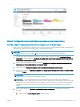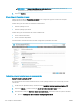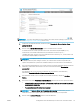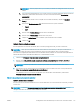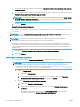HP Color LaserJet Enterprise MFP M681, M682 - User Guide
REMARQUE : Pour plus d'informations sur la création de dossiers réseau partagés, reportez-vous à
l
a fonction
Congurer un dossier partagé (c04431534).
1. Si elle n'est pas déjà sélectionnée, choisissez l'option Sauvegarder dans un dossier réseau
p
artagé standard.
2. Dans le champ
Chemin UNC du dossier, tapez le chemin d'accès au dossier.
Le chemin d'accès du dossier peut être soit le nom de domaine complet (FQDN) (p. ex., \
\nomserveur.us.nomdelasociété.net\scans) ou l'adresse IP du serveur (p. ex., \
\16.88.20.20\scans). Assurez-vous que le chemin d'accès du dossier (p. ex., \scans) suit le nom
de domaine complet (FQDN) ou l'adresse IP.
REMARQUE : Le FQDN peut être plus able que l'adresse IP. Si le serveur reçoit son adresse IP
via DHCP
, l'adresse IP peut changer. Toutefois, la connexion avec l'adresse IP peut être plus
rapide car l'imprimante n'a pas besoin d'utiliser le DNS pour trouver le serveur de destination.
3. Pour créer automatiquement un sous-dossier pour les documents numérisés dans le dossier de
de
stination, sélectionnez le format du nom de sous-dossier dans la liste Sous-dossier
personnalisé.
Pour limiter l'accès au sous-dossier à l'utilisateur qui a créé la tâche de numérisation,
sélectionnez Restreindre l'accès utilisateur au sous-dossier.
4. Pour
aicher le chemin d'accès complet des documents numérisés, cliquez sur Actualiser
l'aperçu.
5. Dans la liste déroulante Paramètres d’authentication
, sélectionnez une des options suivantes :
○
Utiliser les informations de connexion de l'utilisateur pour la connexion après la connexion
au p
anneau de commande
○
Toujours utiliser ces informations de connexion
REMARQUE : Si
Toujours utiliser ces informations de connexion est sélectionné, un nom
d'utilisateur et un mot de passe doivent être saisis dans les champs correspondants.
6. Dans le champ
Domaine Windows, entrez le domaine Windows.
FRWW Conguration de la numérisation pour envoi vers un dossier réseau 111